Как смотреть Netflix с друзьями: 8 лучших способов
Опубликовано: 2022-01-30Потоковая передача любимых фильмов и телешоу на Netflix — отличный способ провести время с друзьями, но что, если бы вы могли смотреть их вместе и получать отзывы от других?
Да! Вы можете наслаждаться всем этим полезным контентом со своими друзьями, не выходя из дома, и при этом делиться своими мыслями/реакцией с друзьями в режиме реального времени.

Теперь вам может быть интересно, как я могу смотреть Netflix с друзьями? Ну, есть много способов насладиться Netflix с друзьями; давайте взглянем на некоторые из этих способов в деталях.
Оглавление
1. Телепати
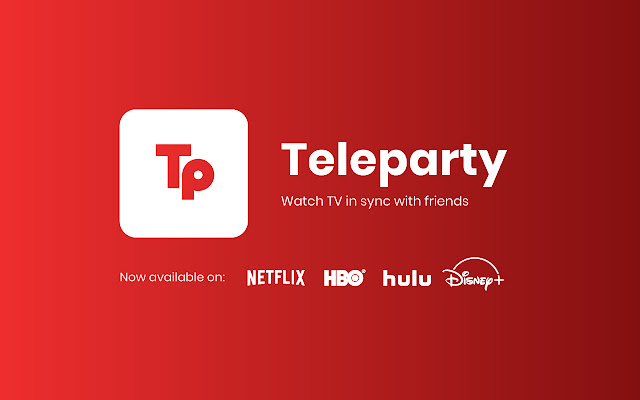
Одним из лучших способов смотреть Netflix с друзьями является расширение Netflix Teleparty (ранее известное как Netflix Party).
Вам и вашим друзьям просто нужно загрузить расширение, добавить его в Google Chrome и присоединиться к вечеринке. И вы сможете смотреть свои любимые фильмы и сериалы Netflix вместе со своими друзьями.
Помимо Netflix, вы также можете смотреть Amazon Prime Video, Hotstar, HULU и HBO со своими друзьями. Ну как же это круто?
Телепати
2. Каст
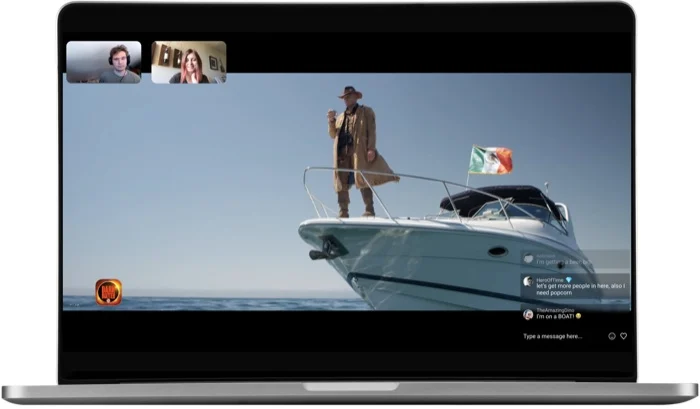
Kast — отличная альтернатива телевечеринки для просмотра Netflix с друзьями для здорового образа жизни. Вместо того, чтобы добавлять расширение в свой браузер, вы можете просто загрузить настольную версию Kast и установить ее на свой компьютер с Windows.
Тому, у кого есть действующая подписка на Нетфликс, нужно запустить стрим, а затем остальные смогут быстро присоединиться к вечеринке и повеселиться.
Однако приложение содержит рекламу, и если вас это беспокоит, вы можете просто перейти на премиум-версию Kast, которая стоит 4,99 доллара в месяц. Дополнительные преимущества премиум-подписки включают лучшее качество видео и эксклюзивные смайлики в чате.
Каст
3. Метапоток
Следующий метод просмотра Netflix с друзьями — это Metastream. Как и Teleparty, Metastream работает в браузере, но имеет несколько хитростей в рукаве.
Во-первых, в то время как Teleparty работает только с Google Chrome, Metastream также работает с одним из самых популярных браузеров — Mozilla Firefox. Во-вторых, помимо Netflix, он также включает в себя множество популярных потоковых сервисов, таких как YouTube, Crunchyroll и другие.
Кроме того, функция очереди видео позволяет ставить видео в очередь для непрерывного просмотра.
Метапоток
4. Команда для Интернета
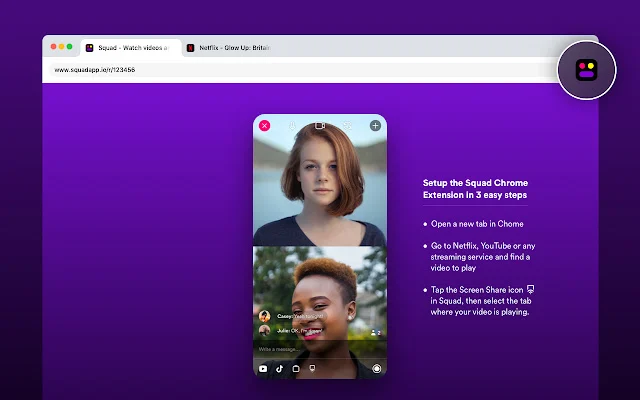
Squad for the Web — еще одна альтернатива просмотру Netflix с друзьями, но самое интересное в этом — приобретение Twitter. Да, вы правильно прочитали; Twitter фактически приобрел Squad для Интернета.
Теперь, когда это прояснилось, давайте сосредоточимся на расширении браузера, потому что оно самое важное. Как и большинство приложений в этом списке, это работает как расширение для Google Chrome, но оно более интересное.
В то время как другие приложения в списке позволяют членам группы общаться в чате во время просмотра Netflix, Squad также предлагает видео- и голосовые вызовы, чтобы улучшить ваш опыт.
До 9 человек могут присоединиться к одной вечеринке и повеселиться.
Команда для Интернета
5. Вемос

Vemos — один из самых надежных источников для просмотра Netflix с друзьями, который можно использовать на любом устройстве Windows/macOS с Google Chrome.
После успешного добавления расширения в браузер просто перейдите на Netflix.com и войдите в систему, используя свои учетные данные. Затем запустите виджет Vemos и попросите друзей присоединиться к вечеринке.
Теперь вы можете легко смотреть свои любимые шоу/фильмы на Netflix TV вместе с друзьями.
Вемос
6. Сценарий
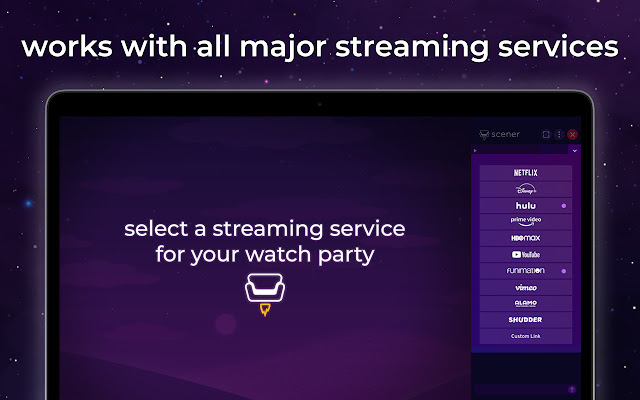
Хотя все вышеперечисленные методы превосходны, вероятно, лучшим расширением для просмотра Netflix с друзьями является использование Scener. Прежде всего, в отличие от большинства приложений в списке, это приложение можно загрузить и установить бесплатно, и это, несомненно, уловка в рукаве.
Во-вторых, Scener поддерживает самые популярные потоковые платформы, включая Netflix, Amazon Prime Video, HULU, HBO Max, YouTube, Disney+ и многие другие. Вы называете это, и Scener поддерживает это.

Использование его тоже не проблема; просто добавьте расширение в Google Chrome, и все готово.
Сценарий
7. Использование социальных сетей (iMessage, Telegram, Whatsapp, Signal)
Допустим, ваши друзья не хотят добавлять расширения в свои браузеры или ненавидят использовать Google Chrome, потому что это очень ресурсоемко.
В обоих случаях вы можете прибегнуть к одному из самых мощных видов оружия в Интернете — социальным сетям.
Что я имею в виду? Позвольте мне сказать это немного более прямо. Если у вас и ваших друзей есть действующая подписка на Netflix, вы можете создать группу на основе своих предпочтений в любой социальной сети, такой как iMessage, Telegram или Whatsapp.
Затем все в группе могут обсуждать и запускать определенный фильм или шоу (ТВ) одновременно и взаимодействовать через приложение для обмена сообщениями во время просмотра Netflix.
Да, я знаю, что это не самый простой метод, но вы действительно не можете жаловаться, когда он работает.
8. Смотрите Netflix с друзьями в Zoom.

С тех пор, как мир поразила пандемия Covid 19, все переместилось на онлайн-средства общения. Со временем появились программы для видеоконференций, такие как Zoom, Google Meet и Microsoft Teams. Студенты используют их для посещения лекций, а многие также используют их для офисных совещаний.
Но что, если я скажу вам, что вы также можете использовать Zoom to Netflix и отдыхать с друзьями? Звучит весело, правда? Давайте посмотрим, как вы можете использовать Zoom, чтобы наслаждаться Netflix с друзьями.
Когда вы пытаетесь поделиться своим экраном с Zoom и запустить фильм или сериал на Netflix, вы сначала увидите пустой черный экран, а в фоновом режиме воспроизводится только звук. Но не волнуйтесь, потому что вы можете быстро исправить это, выполнив следующие действия.
Шаги, чтобы смотреть Netflix с друзьями, используя Zoom без черного экрана
- Откройте предпочитаемый браузер (предпочтительно Google Chrome или Firefox ) и перейдите к настройкам.
- Здесь найдите аппаратное ускорение и отключите его.
- После этого перейдите на Netflix.com и войдите в систему, используя свои учетные данные.
- После этого просто начните собрание Zoom, поделитесь экраном с друзьями и начните развлекаться с ними, сохраняя при этом все функции Zoom, такие как видео или голосовой чат и многое другое.
Возникли проблемы со звуком при совместном использовании Netflix с друзьями с помощью Zoom? Если да, щелкните три точки в меню экрана общего доступа и выберите параметр « Общий доступ к компьютерному аудио » в раскрывающемся списке.
Смотрите Netflix с друзьями без особых усилий
Используя описанные выше способы, вы сможете без особых усилий смотреть Netflix с друзьями и незабываемо проводить с ними время.
Дайте нам знать в комментариях ниже, если вы нашли эту статью полезной и успешно транслировали Netflix со своими друзьями.
Часто задаваемые вопросы о просмотре Netflix с друзьями
2. Будет ли заблокирована моя учетная запись Netflix, если я воспользуюсь указанными методами?
Ответ на этот вопрос немного сложен, потому что на данный момент использование этих методов не повлияет на вашу учетную запись Netflix. Но, пожалуйста, попробуйте это на свой страх и риск, потому что ни Techpp, ни я не несем ответственности, если ваша учетная запись Netflix будет приостановлена.
3. Как добавить расширение в Google Chrome?
Большинство методов, упомянутых в этой статье, требуют, чтобы вы добавили расширение в свой интернет-браузер, чтобы пользоваться Netflix. Ну, это довольно простой процесс; давайте посмотрим на это.
- Запустите Google Chrome и посетите страницу интернет-магазина Chrome.
- Здесь найдите предпочитаемое расширение и нажмите «Добавить».
- Теперь вы увидите кнопку добавления расширения в правом верхнем углу экрана; нажмите здесь.
- После нажатия расширение будет успешно добавлено в интернет-магазин Chrome.
4. Могу ли я смотреть «Друзья на Netflix» вместе с друзьями, используя эти методы?
В любом случае вы можете использовать эти методы, которыми мы поделились выше, чтобы с легкостью смотреть ДРУЗЬЯ на Netflix. На самом деле, не только ДРУЗЬЯ, но и вы можете смотреть любой фильм/телепередачу на Netflix, используя метод, которым мы поделились, и получать удовольствие.
5. Можно ли смотреть Netflix с друзьями на Oculus Quest?
Хотя Quest, Quest 2 и другие гарнитуры Oculus VR имеют приложения Netflix, виртуально смотреть шоу и фильмы Netflix с друзьями невозможно. Следующий лучший вариант — установить приложение, такое как Bigscreen VR, которое позволит вам транслировать ваш личный контент (или любой контент, которым вы владеете и имеете локально) всем своим друзьям с гарнитурами Oculus VR.
6. Как устроить часовую вечеринку на Amazon Prime?
Amazon Watch Party в настоящее время доступен только для настольной версии Amazon Prime Video и поддерживается только настольными браузерами, такими как Google Chrome и Mozilla Firefox. Safari и Internet Explorer пока не поддерживаются. Кроме того, Watch Party работает, только если у всех участников есть подписка Prime.
Для начала каждый должен посетить официальный веб-сайт в своем настольном браузере. Затем откройте фильм или сериал, который хотите посмотреть вместе. На титульной странице фильмов вы найдете опцию «Смотреть вечеринку», на которую вы можете нажать. Выберите название комнаты чата и нажмите «Создать группу просмотра». Теперь у вас есть возможность поделиться ссылкой для просмотра со 100 человек.
